Fatigué de jongler avec les heures en format 12 heures sur votre Windows 10 ? Passez au mode 24 heures et simplifiez votre vie en un clic ! Découvrez comment changer facilement le format de l’horloge Windows et adoptez une nouvelle perspective temporelle sur votre ordinateur.
Suivez simplement ces étapes simples pour effectuer la modification:
Lire aussi: Comment réparer l’horloge dans Windows 10
Modifier le format 12 heures de l’horloge par 24 heures
- Tout d’abord, tapez » intl.cpl » dans la zone de recherche de Windows, appuyez sur la touche « Entrée » de votre clavier. Cela ouvrira la fenêtre des paramètres régionaux et linguistiques de Windows.
- Dans la fenêtre qui s’affiche, changez le format de l’heure courte en HH:mm et l’heure longue en HH:mm:ss.
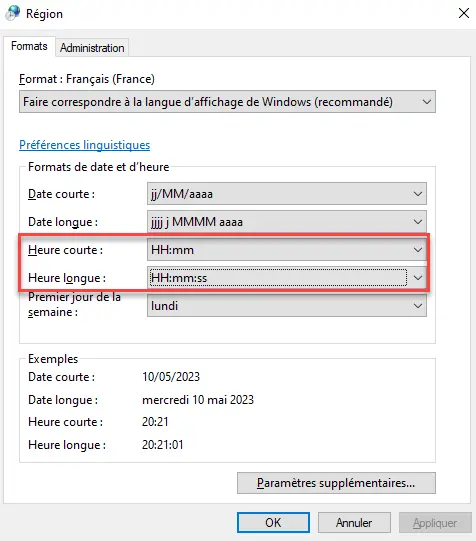
- Enfin, cliquez sur OK pour enregistrer et fermer.
Voilà, vous avez maintenant une horloge en format 24 heures sur votre barre des tâches Windows 10. Profitez de cette fonctionnalité pratique et ne soyez plus jamais en retard pour vos rendez-vous!
Comment personnaliser le symbole AM/PM
Dans cette astuce, je vais vous montrer comment personnaliser l’apparence de l’horloge sur la barre des tâches de Windows 10. Vous pourrez apprendre à cacher ou afficher le symbole AM/PM, ainsi qu’à remplacer ces symboles par un texte personnalisé de votre choix.
- Dans le menu démarrer sélectionnez Panneau de configuration -> Horloge et Région -> Modifier les formats de date, d’heure ou de nombre.
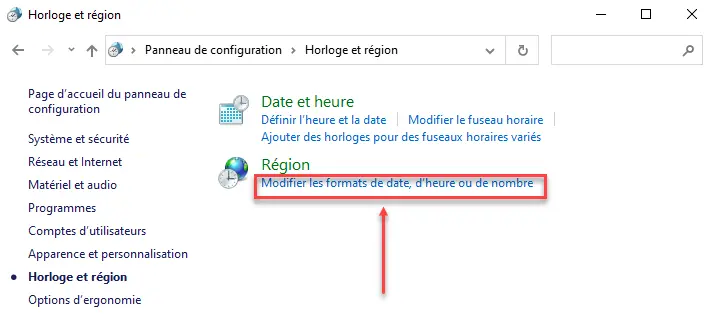
- Cliquez sur « Paramètres supplémentaires, puis naviguez jusqu’à l’onglet « Heure« .
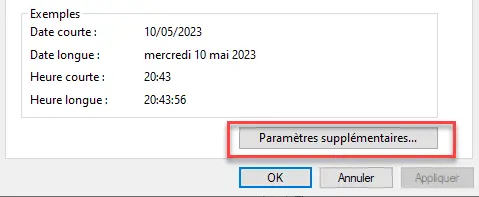
- Dans cette fenêtre il y a tous les paramètres de l’horloge, les différents symboles utilisés sont:
- h = heures
- m = minutes
- s = seconde
- tt = Pour symbole AM-PM
- h/H=12/24
- hh, mm, ss = afficher le zéro
- h, m, s = Masquer le zéro
Heure courte = C’est le temps qui est indiqué sur la barre des tâches
heure longue = C’est le temps qui est affichée sur la barre de tâche comme un pop-up quand nous déplaçons le curseur de la souris près l’heure courte.
- Pour afficher n’importe quel texte au lieu de AM ou PM, Il suffit de mettre ce nom dans la boîte de “Symbole AM“et “Symbole PM ”.
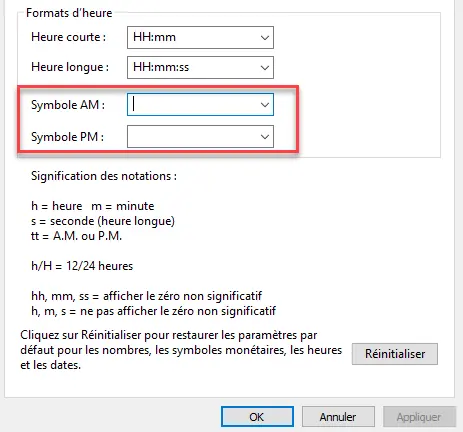
- Enfin, cliquez sur « Appliquer » -> « OK » et fermez toutes les fenêtres ouvertes en appliquant les modifications.